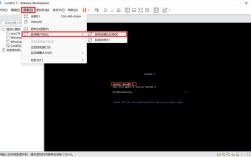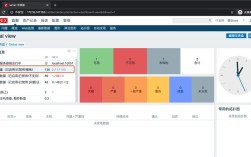CentOS 6.6 安装教程
CentOS 6.6 是一个基于 Red Hat Enterprise Linux 6.6 源码构建的企业级 Linux 发行版,广泛应用于服务器和开发环境,本文将详细介绍如何在物理设备和虚拟机上安装 CentOS 6.6,包括前期准备、安装步骤、系统配置以及常见问题解决。
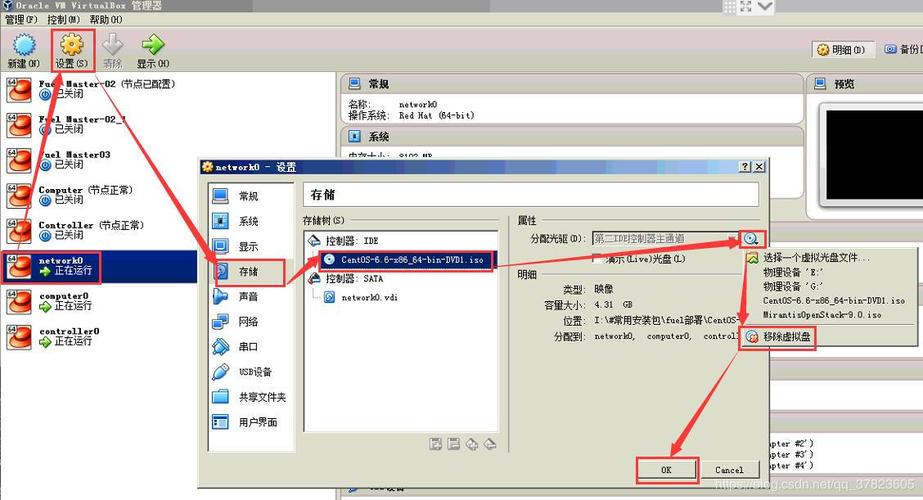
一、准备工作
1. 下载必要的软件和镜像文件
操作系统镜像:从 CentOS 官网或镜像站点下载 CentOS 6.6 的 ISO 镜像文件。
虚拟机软件:推荐使用 VMware Workstation 或 VirtualBox,可以从官方网站下载。
硬件要求:确保宿主机的硬件满足最低要求,建议多核 CPU、8GB 内存和至少 500GB 硬盘空间。
2. 创建启动盘
光盘启动:将 ISO 镜像刻录到 CD/DVD。
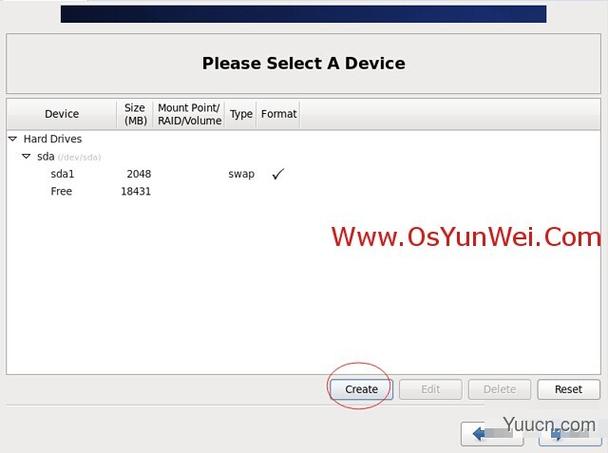
USB 启动:使用工具如 Rufus 或 UNetbootin 将 ISO 镜像写入 USB 闪存盘。
二、安装过程
1. 启动系统并选择安装介质
插入光盘或 USB 启动盘,重启计算机。
进入 BIOS 设置,将启动顺序设置为从光盘或 USB 启动。
保存设置并重新启动,系统会从安装介质引导。
2. 开始安装程序

选择第一项“Install or upgrade an existing system”进行全新安装。
加载必要的驱动后,进入图形化安装界面,选择“Skip”跳过介质检测。
3. 语言和键盘布局
选择安装过程中使用的语言,这里可以选择中文(简体)。
选择键盘布局,一般选择“US”。
4. 硬盘分区
初始化硬盘:选择是否清除原有分区,建议选择“Replace Existing Linux System”以清除所有数据并进行全新安装。
手动分区:选择“Create Custom Layout”,根据需求进行分区。
创建/boot 分区,建议大小为 200MB。
创建交换分区(swap),建议大小为物理内存的 1.5 倍。
创建根分区(/),使用剩余的所有空间。
5. 主机名和网络配置
设置主机名:输入一个合适的主机名。
配置网络:设置静态 IP 地址或选择通过 DHCP 自动获取。
6. 时区设置
选择所在时区,勾选“System clock uses UTC”选项以确保系统时间准确。
7. root 密码设置
为 root 用户设置一个强密码,确保安全性。
8. 软件包选择
根据系统用途选择合适的软件包组,可以选择“Minimal”进行最小化安装,或者选择“Desktop”安装桌面环境。
9. 安装确认与开始
确认所有设置无误后,点击“Next”开始安装。
安装过程可能需要一些时间,请耐心等待。
10. 完成安装与首次启动
安装完成后,点击“Reboot”重启系统。
重启后,移除安装介质,系统将从硬盘引导。
三、系统配置与优化
1. 初次启动设置
许可协议:接受许可协议,继续启动过程。
创建用户:创建一个普通用户用于日常操作,避免直接使用 root 账户。
日期和时间设置:如果系统未能自动同步时间,可以手动设置或启用网络时间同步服务。
2. 网络配置
如果选择了静态 IP,可以通过编辑/etc/sysconfig/networkscripts/ifcfgeth0 文件来配置。
确保网络连通性,测试能否访问外部网络。
3. 软件源配置
编辑/etc/yum.repos.d/CentOSBase.repo,将默认的 baseurl 替换为国内镜像源,例如阿里云或清华大学开源软件镜像站,以加快软件安装速度。
4. 安装必要的软件包
使用yum 命令安装常用软件包,例如vim,wget,curl 等。
根据需要安装开发工具和其他应用程序。
5. 防火墙与安全设置
启用防火墙并配置允许的规则。
安装并配置 SELinux,以提高系统安全性。
四、常见问题解决
Q1: 无法识别硬盘或安装介质怎么办?
A1: 确保 BIOS 中正确设置了启动顺序,并且安装介质(光盘或 USB)没有损坏,可以尝试更换其他电脑或媒介进行测试。
Q2: 系统安装过程中卡住或响应缓慢怎么办?
A2: 确保硬件兼容性良好,特别是硬盘和内存,尝试更换内存条或硬盘,检查是否有坏道,关闭不必要的后台进程和服务,释放更多资源给安装程序。
CentOS 6.6 作为一个稳定且功能强大的企业级操作系统,适用于各种服务器和开发场景,通过本文的介绍,您应该能够顺利完成 CentOS 6.6 的安装和基本配置,如果在安装过程中遇到任何问题,可以参考官方文档或寻求社区帮助。